腾达FH329路由器自动获取IP上网怎么设置
腾达FH329路由器配置简单,不过对于没有网络基础的用户来说,完成路由器的安装和配置自动获取IP上网,仍然有一定的困难,本文www.886abc.com介绍了腾达FH329路由器自动获取IP上网的设置方法!
腾达FH329路由器自动获取IP上网的设置方法
步骤一:腾达FH329路由器安装
把宽带运营商提供的网线连接到腾达FH329路由器的WAN口(蓝色);再准备一根网线,一头连接电脑,另一头连接腾达FH329路由器上1、2、3(黄色口)中任意一个;具体安装如下图所示:
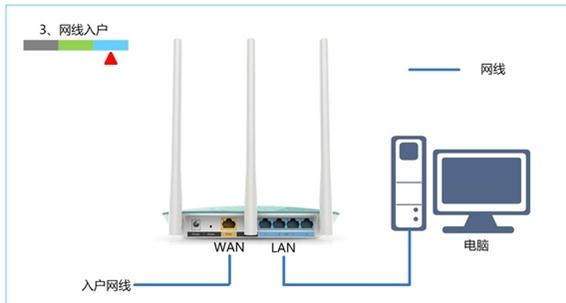
网线入户上网时路由器的安装方法
注意问题:腾达FH329路由器正常工作状态是指示灯SYS闪烁,WAN口常亮或闪烁,1/2/3口中与电脑相连的端口常亮或闪烁。
步骤二:设置电脑IP地址
在设置腾达FH329路由器自动获取(DHCP)上网之前,需要先把电脑的IP地址设置为自动获得(动态IP),如下图所示。如果不会设置,请点击阅读文章:电脑动态IP地址的设置方法。
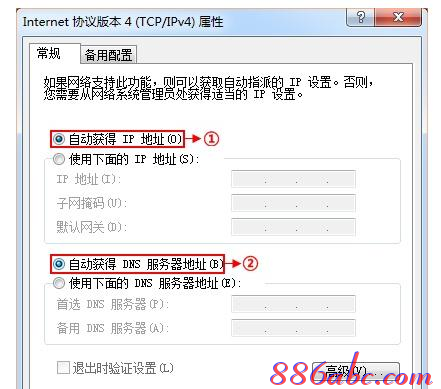
电脑IP地址设置为自动获取
步骤三:腾达FH329自动获取(DHCP)上网设置
1、在浏览器的地址栏中输入:192.168.0.1并按下回车按键——>在跳转页面中输入默认登录密码:admin——>点击“确定
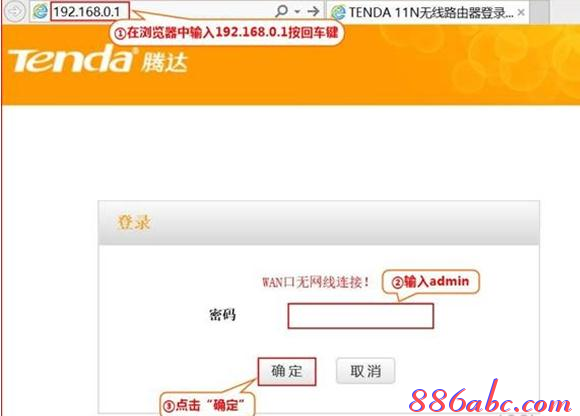
登录到腾达FH329路由器设置界面
2、“联网方式”选择:自动获取——>设置“无线信号名称”和“无线密码”——>点击“确定”。
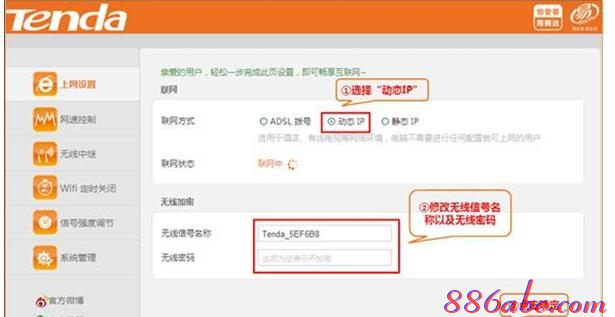
腾达FH329路由器自动获取(动态)IP上网设置!
至此,就完成了腾达(Tenda)FH329路由器自动获取(动态)IP上网设置,连接到腾达FH329路由器上的计算机就可以上网了;另外无线设备,连接到FH329的无线WiFi也是可以上网的了。
看了“腾达FH329路由器自动获取IP上网怎么设置”的人还看了
1.腾达FH329设置自动获取IP上网教程
2.怎么设置Tenda FH329静态上网
3.腾达nh326路由器怎么设置自动获取ip上网
4.腾达F322如何设置自动获取上网
5.tenda路由器e10怎么设置自动获取上网

